LIFX lager noen av beste smarte lyspærer rundt, og tilbyr en flott app for å kontrollere dem, men å slå på lysene og endre fargene er enda enklere med Google Assistant. Når du er tilkoblet, kan du bruke stemmen din til å kontrollere LIFX-lysene fra telefonen eller Google Home - og ikke bekymre deg, oppsettet er raskt og enkelt.
Våre beste anbefalinger
- Den beste pæren: LIFX 1100 Lumen A19 ($ 60 på Amazon)
- Billig smart høyttaler: Nest Mini ($ 30 i beste kjøp)
Hvordan sette opp en ny LIFX-pære
Før du kan koble smartpæren din til Google Home-appen, må du knytte den til LIFX-kontoen din via LIFX-appen. Heldigvis er det en relativt enkel prosess.
- Åpne LIFX-appen, og trykk på Plus-knappen nederst til høyre.
- Trykk på Ny enhet, og trykk deretter på Nytt lys.
- Trykk på Neste på det første oppsettskjermbildet
-
Velg din LIFX-pære fra listen.
- Hvis det ikke vises, må du kanskje tvinge det til paringsmodus ved å slå lyset av og på igjen fem ganger i rask rekkefølge - den skal bla gjennom noen få farger for å bekrefte at den er i paringsmodus.
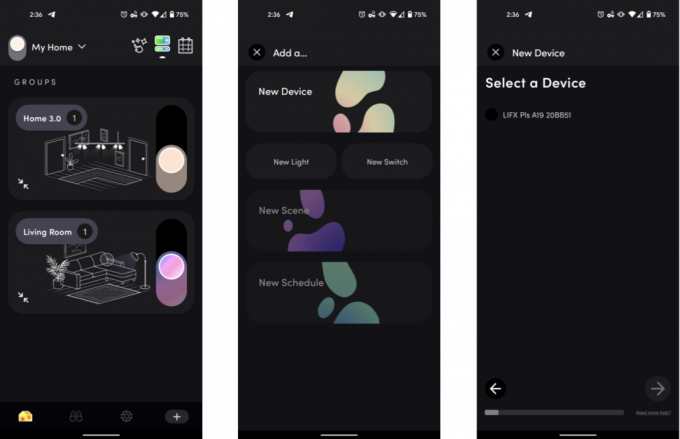 Kilde: Android Central
Kilde: Android Central - Når du har valgt pæren din, velg Wi-Fi-nettverket du vil koble den til.
- Skriv inn nettverkspassord på neste skjermbilde.
- Vente når LIFX-appen forbereder pæren.
-
Når du har fått bekreftelse på en vellykket sammenkobling, trykker du på Neste og tilordne den til et sted, for eksempel huset ditt.
 Kilde: Android Central
Kilde: Android Central - Neste, tilordne den til en gruppe (vanligvis et rom i huset).
- På følgende skjermbilde, gi pæren et navn for enkel identifikasjon.
- Trykk på Ferdig på bekreftelsesskjermen for å fullføre installasjonsprosessen.
Husk at LIFX-pærer krever et 2,4 GHz-nettverk. Hvis ruteren din bruker smartenhetsadministrasjon for å kombinere 2,4 GHz og 5 GHz-bånd i et enkelt nettverk, kan det hende du må deaktivere funksjonen midlertidig eller opprette en egen 2,4 GHz SSID for å fullføre oppsettet.
Slik kobler du LIFX til Google Home
- Åpne Google Hjem app.
- Trykk på Plus-knappen øverst til venstre på skjermen.
-
Trykk på under Legg til hjemme Sett opp enheten.
 Kilde: Android Central
Kilde: Android Central - Trykk på under Works with Google Har noe allerede satt opp?
- Finn og trykk på LIFX i listen over støttede tjenester.
- Logg på din LIFX-konto.
- Autoriser Google for å få tilgang til LIFX.
- Tildel pæren din til et rom.
Det er det! Når LIFX er koblet til Google-kontoen din, bør du se pærene dine i Google Home-appen. Herfra kan du trykke på lyspærene for å slå dem på eller av, eller bruke Google Assistant til å gjøre mer avanserte oppgaver som å endre pærene til bestemte farger.
Våre topputstyr velger
Alt du trenger for å få smart, stemmestyrt belysning er en LIFX-pære og en Google Assistant-drevet høyttaler. Vi anbefaler A19-pæren og Nest Mini, men det er mange andre alternativer. LIFX tilbyr andre lys som BR30, som tilbyr nøyaktig de samme funksjonene i en flomlysformfaktor, og LIFX Plus, som tilfører infrarød belysning til miksen for å utvide nattesikkerhetskameraer. Likeledes, den Nest Audio og Nest Hub Maks tilby samme stemmekontroll som Nest Mini, men med større, bedre lydende høyttalere.
Hayato Huseman
Hayato er en gjenoppretting av narkoman og videoredigerer for Android Central basert på Indianapolis. Han kan stort sett bli funnet å klage over kulde og begeistret for prog metal på Twitter kl @hayatohuseman. Har du et tips eller en henvendelse? Send ham en linje på [email protected].
